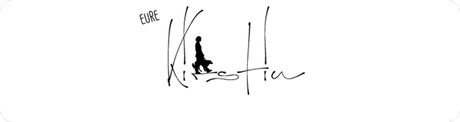Er hat ja schon die/den eine/n oder andere/n von uns geärgert. Mich eingeschlossen:
Mister Linky.
Der nette Kerl lässt uns die Wahl zwischen 4 Möglichkeiten, das von uns gewünschte Bild in die Liste hoch zu laden. Nicht jede funktioniert überall gleich gut. Ich habe meine persönliche beste Option gefunden und möchte sie euch an einem Beispiel erklären.
Erster Schritt:
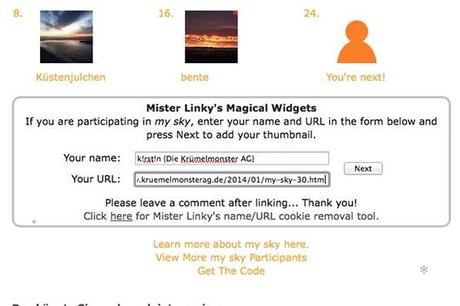
Tragt euren Namen sowie die URL eures Posts (nicht nur des Blogs!) ein.
Dann klickt auf den Button NEXT.
Zweiter Schritt:
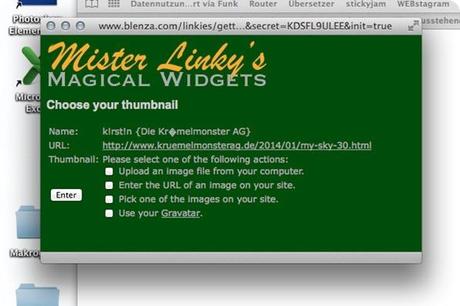
Wählt aus diesen Optionen "Enter the URL of an image on your site." aus.
Hier ist die URL direkt zu eurem Bild gemeint.
Dritter Schritt:
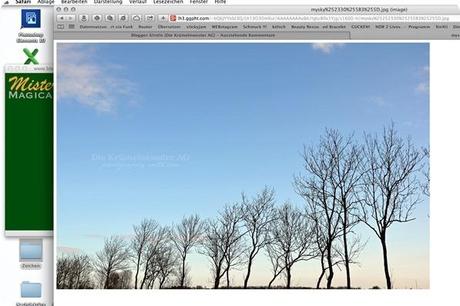
Klickt euer Foto an. Es öffnet sich auf einer separaten Seite.
Kopiert die URL (endet mit .jpg) oben in der Leiste.
Vierter Schritt:
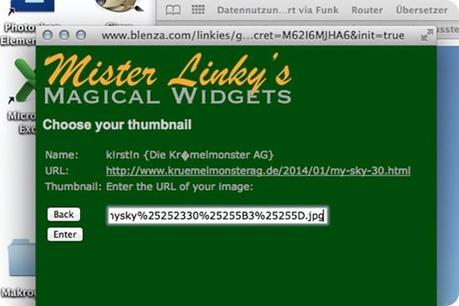
Fügt die URL ein und klickt auf ENTER.
Fünfter Schritt:
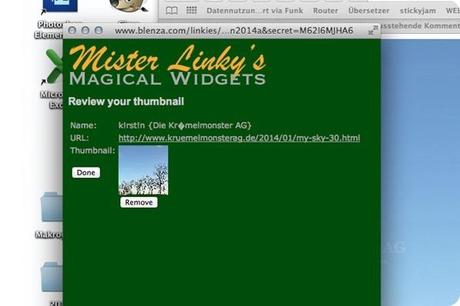
Im besten Fall wird nun euer Foto angezeigt. Klickt dann DONE.
Tadaaa:
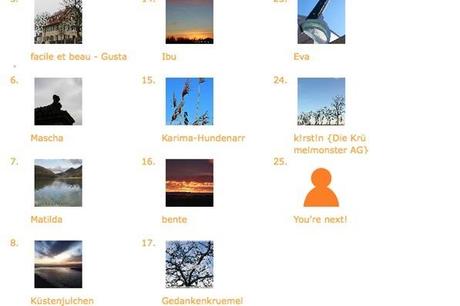
Wenn alles geklappt hat wie gewünscht, seht ihr nun eure Verlinkung.
Ich hoffe, ich konnte einigermaßen verständlich erklären und war euch eine Hilfe.
Ich habe das alles auf dem MacBook und mit Safari gemacht und hoffe, bei allen anderen Betriebs- und Internetsystemen funktioniert es genau so?
Allerliebste Grüße,